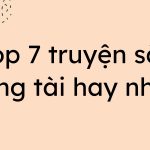Cách đổi mật khẩu wifi qua điện thoại về phương pháp và cách thức thực hiện cũng tương tự như việc bạn thực hiện trên máy tính. Việc thay đổi mật khẩu giúp bạn ngăn chặn một số người truy cập vào wifi mà không được cho phép. Bên cạnh đó còn để đảm bảo đường truyền ổn định và được an toàn hơn. Hiện nay các dòng điện thoại thông minh đều tích hợp sẵn nhiều tính năng. Chúng giúp phù hợp và đáp ứng được nhu cầu sử dụng của khách hàng. Bạn có thể truy cập hoặc đổi mật khẩu wifi trên điện thoại bất cứ lúc nào bạn muốn. Chia sẻ sau đây sẽ hướng dẫn đến bạn cách thực hiện chi tiết, cùng tham khảo nhé.
Mục lục
1. Lợi ích khi đổi mật khẩu wifi qua điện thoại
Thực hiện thay đổi mật khẩu wifi định kì giúp cho thông tin wifi được bảo mật hơn.
Bạn có thể kiểm soát được số lượng người dùng truy cập. Bên cạnh đó hạn chế tình trạng sài ké, hack wifi. Đảm bảo đường truyền của bạn luôn ổn định, không bị lỗi kết nối khi đang dùng.

Hiện nay các dòng điện thoại thông minh điều trang bị những tính năng tiện ích này để hỗ trợ người dùng thực hiện qua điện thoại. Ảnh Internet.
2. Hướng dẫn cách đổi mật khẩu wifi qua điện thoại
2.1. Lưu ý trước khi thực hiện đổi mật khẩu wifi
Trên mỗi thiết bị thu phát sóng wifi đều có địa chỉ IP để truy cập vào trang quản trị moderm. Địa chỉ được mặc định thường là192.168.1.1; 192.168.0.1; 192.168.100.1 . Chúng được in ở bên dưới thiết bị phát wifi. Bạn có thể lật mặt dưới sẽ thấy được địa chỉ IP. Bên cạnh đó là thông tin Username và Password để đăng nhập. Trước khi thực hiện đổi mật khẩu wifi, bạn cần kết nối điện thoại với moderm wifi qua sóng wifi trước.
2.2. Cách đổi mật khẩu wifi qua điện thoại
Có 2 cách để đổi mật khẩu trên điện thoại. Cách thứ nhất là dùng trình duyệt để thay đổi mật khẩu wifi. Cách thứ hai là sử dụng phần mềm thứ ba để cấu hình lại mật khẩu wifi. Dưới đây là hướng dẫn chi tiết, bạn có thể thực hiện được với tất cả các nhà mạng như: Viettel, FPT, VNPT,…
2.2.1. Cách đổi mật khẩu wifi qua điện thoại bằng trình duyệt web
Bước 1: Nhập địa chỉ IP
Về địa chỉ IP
Các bạn vào một trình duyệt web trên điện thoại di động của mình. Sau đó, các bạn nhập địa chỉ IP được ghi ở phía sau thiết bị phát wifi. Nhập vào thanh địa chỉ trình duyệt rồi ấn OK.
Dãy số trên là địa chỉ IP áp dụng phổ biến cho rất nhiều loại modem. Trong trường hợp các bạn nhập không thành công thì có thể xem địa chỉ IP ở mặt sau của modem nhà mình cho chính xác. Ở đó có ghi đầy đủ thông tin về tên đăng nhập (chính là địa chỉ IP) và mật khẩu.

Địa chỉ IP thường được ghi ở sau thiết bị phát wifi. Ảnh Internet.
Sau khi nhập IP
Khi bạn đã ấn OK, màn hình điện thoại sẽ xuất hiện lên trang cấu hình của modem. Thông thường, tên đăng nhập sẽ trùng với mã khẩu là admin. Các bạn có thể liên hệ trực tiếp với nhà sản xuất modem để biết thông tin chính xác.
Cũng có trường hợp không thể đăng nhập vào thiệt bị modem wifi. Lúc này các bạn có thể liên hệ trực tiếp tới bộ phận kỹ thuật để nhận được sự hỗ trợ sớm nhất. Số của FPT: 19006600; Viettel: 18008119; VNPT: 18001091.
Bước 2: Cách đổi mật khẩu wifi qua điện thoại
Sau khi đăng nhập thành công vào cấu hình wifi, các bạn sẽ thấy giao diện điện thoại. Lúc này giao diện sẽ tương đối giống với cấu hình các bạn nhìn thấy trên máy tính để bàn hoặc laptop. Nhưng kích thước của nó đương nhiên sẽ nhỏ hơn.
Thao tác thực hiện tương tự như trên máy tính, các bạn chọn mục Wireless Setup. Tiếp đó chọn mục Wireless Security. Tiến hành nhập mật khẩu mới vào Security Pasphrase. Tiếp theo nhấp Apply để hoàn tất thay đổi. Ở mục Password, mọi người thay đổi mật khẩu theo ý muốn của mình.
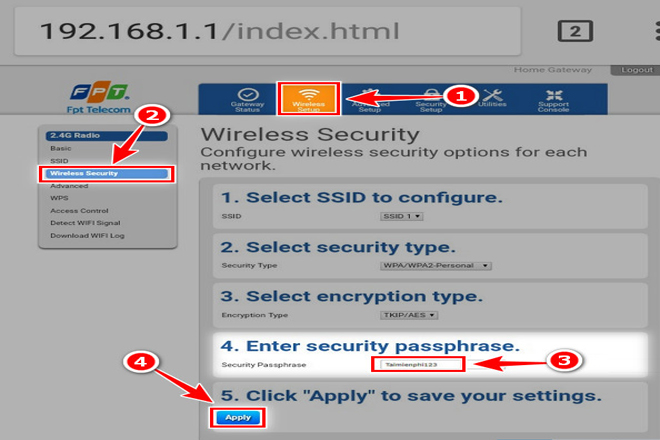
Mật khẩu gồm có 8 kí tự trở lên và nếu có thêm kí tự đặc biệt sẽ tăng tính bảo mật thông tin hơn.Ảnh Internet.
Cuối cùng, các bạn Reset lại modem để hoàn thành việc đổi mật khẩu.
2.2.2. Cách đổi mật khẩu wifi qua điện thoại bằng phần mềm hỗ trợ
Đối với mạng Viettel
Các bạn cài đặt ứng dụng My Viettel về điện thoại. Có thể tham khảo tại link sau đây: http://bit.ly/my-viettel-android (Dành cho hệ điều hanh Android) hoặc http://bit.ly/my-viettel-ios (Dành cho hệ điều hành iOS).
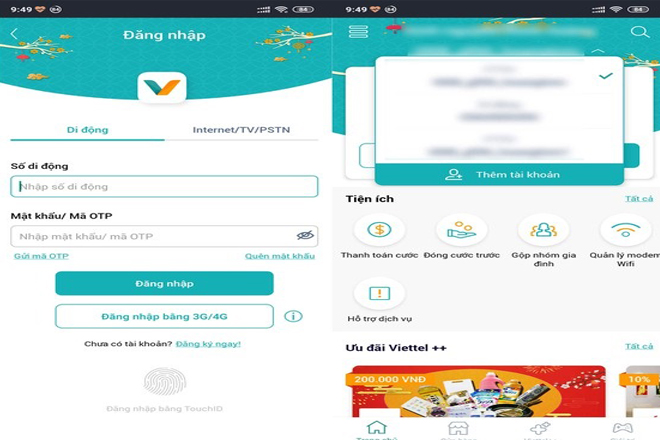
Đăng nhập vào ứng dụng My Viettel bằng số điện thoại tương ứng. Ảnh Internet.
Sau khi tải về bạn chỉ cần đăng nhập tài khoản bằng số điện thoại đã đăng kí internet trước đó. Hoặc nếu chưa có tài khoản, bạn có thể đăng kí mới cũng bằng số điện thoại đã dùng đăng kí internet.
Tiếp đó, đăng nhập thành công bạn hãy nhấn vào biểu tượng mũi tên ngay dưới tài khoản và chọn hợp đồng internet tương ứng.
Sau đó, nhấn chọn quản lí modem wifi và chờ ứng dụng lấy thông tin người dùng của thiết bị.
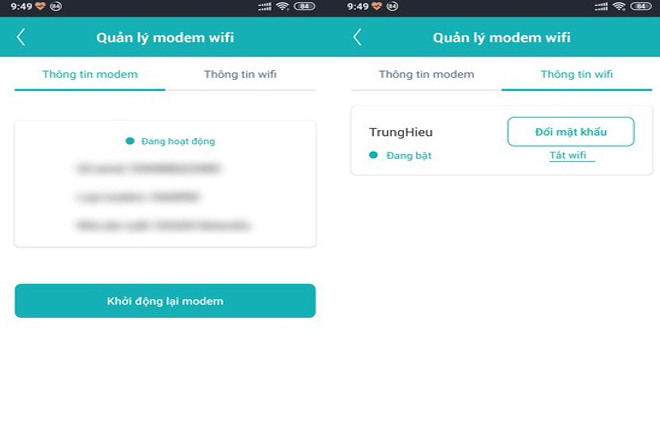
Nếu không thấy tài khoản Internet trong danh sách, người dùng chỉ cần bấm vào tùy chọn Thêm tài khoản tại màn hình chính.Ảnh Internet.
Để đổi mật khẩu wifi, các bạn nhấp chọn vào mục đổi mật khẩu và làm theo hướng dẫn để hoàn tất.
Đối với mạng FPT
Tương tự người dùng cũng tải ứng dụng Hi FPT tại địa chỉ: http://bit.ly/hi-fpt-android hoặc http://bit.ly/hi-fpt-ios.
Sao khi cài đặt thành công, mở ứng dụng và đăng nhậpbằng số điện thoại đã dùng đăng ký Internet ban đầu. Khi thành công, người dùng chỉ cần kích hoạt hợp đồng Internet cần quản lý rồi bấm Hoàn tất.
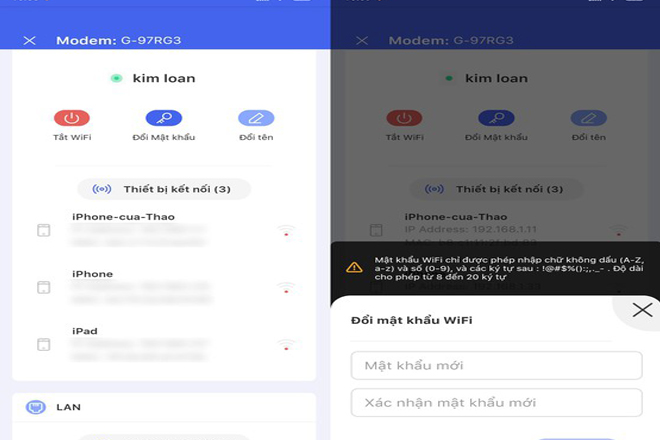
Với ứng dụng hỗ trợ bạn dễ dàng đổi mật khẩu wifi từ xa. Ảnh Internet.
Giao diện mở ra sẽ có một số tuỳ chọn, các bạn chọn mục Modem sau đó chọn đổi mật khẩu. Nhập mật khẩu mới vào và hoàn tất cài đặt.
Hy vọng với những hướng dẫn chi tiết cách đổi mật khẩu wifi qua điện thoại như trên sẽ hữu ích đối với bạn. Bạn có thể dễ dàng thực hiện cách đổi mật khẩu wifi dễ dàng qua điện thoại của mình mà không cần vào máy tinh.
Khánh Kim